
ساخت پروکسی تلگرام + معرفی روش های ساخت پروکسی های MTproto و…🟢
ژوئن 12, 2023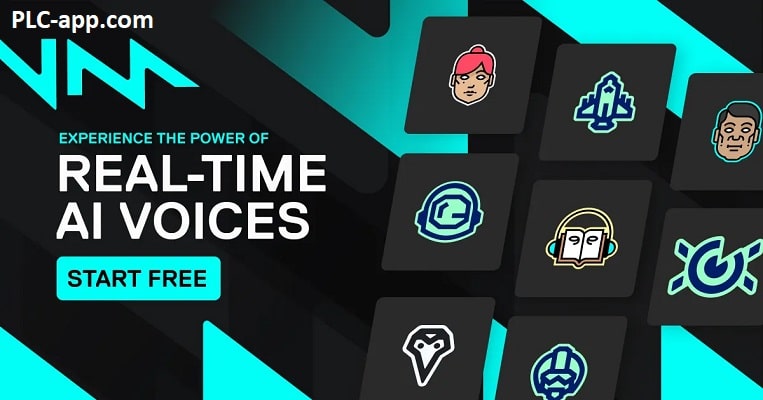
هوش مصنوعی تغییر صدا + معرفی وب سایت های تغییر صدا با AI 🟢
ژوئن 15, 2023واتساپ در سراسر جهان به عنوان یکی از برترین پلتفرم های اجتماعی برای ارتباط شناخته می شود. می توانید از آن برای پیامک و تماس با مردم در سراسر جهان استفاده کنید. این برای مسافران بینالمللی که نیاز به دسترسی به تلفن بدون دردسر هزینههای اضافی و محدودیتهای ارائهدهندگان خدمات دارند، مفید است. یک سری ویژگی ها در واتساپ دیده می شود که می توانید از آن ها برای استفاده بهتر بهره ببرید و به عنوان مثال استیکر واتساپ یکی از این ویژگی ها است که در این مقاله می خواهیم آن را به صورت کامل بررسی کنیم.
استیکر واتساپ
واتساپ اپلیکیشنی است که برای رایانه های شخصی آیفون، اندروید، مک و ویندوز موجود است. به علاوه، اکنون کسبوکارها میتوانند از آن برای کمک به ارائه پشتیبانی و اعلانهای مشتری استفاده کنند.
استیکرها یکی از ویژگیهای واتساپ هستند که به شما امکان میدهند یک قطعه انیمیشن را به مکالمه متنی خود اضافه کنید. همه می توانند به آنها دسترسی داشته باشند، اما برای دیدن همه آنها به به روزترین نسخه WhatsApp نیاز دارید.
چگونه استیکرها را از واتس اپ دانلود کنیم؟
یک چت فردی یا گروهی را باز کنید.
روی Emoji > Stickers > Add ضربه بزنید.
در کنار بسته برچسبی که میخواهید دانلود کنید، روی Download ضربه بزنید. اگر از شما خواسته شد، دوباره روی دانلود ضربه بزنید. (پس از اتمام دانلود یک علامت تیک سبز رنگ ظاهر می شود.)
روی برگشت ضربه بزنید.
برچسبی را که می خواهید ارسال کنید پیدا کنید و روی آن ضربه بزنید.
هنگامی که روی برچسب ضربه بزنید، به طور خودکار ارسال می شود.
گزینه های اضافی:
برای مشاهده استیکرهای اخیراً استفاده شده خود، روی Recents ضربه بزنید.
همچنین برای مشاهده استیکرهای مورد علاقه خود، روی Favorites ضربه بزنید.
برای موارد دلخواه، یک برچسب، روی Emoji > Stickers ضربه بزنید. روی برچسب ضربه بزنید و نگه دارید، سپس روی افزودن ضربه بزنید. همچنین، روی استیکر از داخل یک پنجره چت فردی یا گروهی ضربه بزنید و سپس روی افزودن به موارد دلخواه ضربه بزنید.
برای لغو مورد علاقه یک برچسب، روی Emoji > Stickers > Favorites ضربه بزنید. روی برچسب ضربه بزنید و نگه دارید، سپس روی Remove ضربه بزنید. همچنین، روی برچسب از داخل یک پنجره چت فردی یا گروهی ضربه بزنید و سپس روی حذف از موارد دلخواه ضربه بزنید.
استیکرها بر اساس ایموجی های نمایش داده شده روی آیکون ها دسته بندی می شوند. برای مشاهده مجموعه ای از دسته های برچسب روی جعبه قلب ضربه بزنید.
برای گزینه های بیشتر استیکر، روی افزودن ضربه بزنید. به پایین تب All Stickers بروید و روی Get More Stickers ضربه بزنید. این شما را به فروشگاه Google Play می برد، جایی که می توانید برنامه های استیکر را دانلود کنید.
روی جستجو ضربه بزنید و استیکرهای خاصی را که دانلود کرده اید جستجو کنید. با استفاده از متن یا ایموجی می توانید استیکرها را جستجو کنید.
استیکر واتساپ می تواند به شما ددید جدیدی از کل نرم افزار بدهد!
توجه:
اگر سازنده استیکر طبق دستورالعملهای واتساپ برچسبها را برچسبگذاری نکرده باشد، ممکن است استیکرهایی که خارج از WhatsApp دانلود میکنید قابل جستجو نباشند.
جستجوی استیکر واتساپ کاملاً آفلاین عمل می کند.
برای مشاهده بستههای برچسبی که دانلود کردهاید، روی Add > My Stickers ضربه بزنید.
اگر میخواهید بسته برچسب خاصی را حذف کنید، روی Delete > Delete ضربه بزنید.
برای مرتب کردن مجدد بستههای استیکر، روی Reorder ضربه بزنید و در کنار بسته برچسب بکشید.
برای بهروزرسانی بستههای استیکر، وقتی یک نقطه سبز ظاهر شد، روی Add ضربه بزنید. در تب All Stickers، روی بهروزرسانی در کنار بسته برچسبی که باید بهروزرسانی شود، ضربه بزنید. اگر از شما خواسته شد، روی بهروزرسانی • {اندازه فایل} ضربه بزنید.
پس از تکمیل بهروزرسانی، علامت تیک سبز رنگ ظاهر میشود.
بیشتر بخوانید🚀🚀🚀🚀🚀🚀» هک واتساپ
آیا استیکرها و گیف ها یکسان هستند؟
نه، استیکرها و GIF ها یکسان نیستند، اگرچه می توان از هر دوی آنها برای رساندن یک نکته به خواننده خود استفاده کرد.
استیکر یک GIF ثابت است که پسزمینه شفافی دارد. GIF یک تصویر متحرک متحرک است که در یک حلقه برای بیننده تکرار می شود.
شما این قدرت را دارید که از GIF برای ایجاد استیکرهای جدید با استفاده از ادغام برنامه های اضافی با WhatsApp استفاده کنید.
به عنوان مثال، اپلیکیشن Sticker Maker برای واتس اپ به شما امکان می دهد گیف خود را آپلود کرده و آن را به استیکر تبدیل کنید. اما قبل از رفتن به این مسیر، به یاد داشته باشید که برچسب های از پیش تعیین شده ای که واتس اپ از قبل دارد را بررسی کنید. احتمال زیادی وجود دارد که برچسب از قبل وجود داشته باشد.
چگونه استیکرهای مخصوص خود را بسازیم؟
با بازگشت به برنامه Sticker Maker، می توانید بسته های استیکر واتساپ خود را با استفاده از این ابزار ایجاد کنید. در اینجا برخی از ویژگی های عالی شامل موارد زیر است:
امکان سفارشی کردن بسته های استیکر خود
برچسب ها و بسته های نامحدود ایجاد کنید
عکس ها، ویدیوها و GIF ها را به استیکر تبدیل کنید
ابزارهایی که می توانند تصاویر را برش داده و متن اضافه کنند
برش خودکار برای سلفی و پرتره
از نظر بررسی ها و رتبه بندی ها در فروشگاه Google Play و Apple App Store، چیز زیادی برای شکایت با این ابزار وجود ندارد. هر دو بیش از 4.5 ستاره و نظرات عالی را نشان می دهند. به علاوه برنامه بیش از یک میلیون بار دانلود شده است، بنابراین باید کاری را به درستی انجام دهد.
اگر به دنبال برنامه های اضافی برای ایجاد استیکرهای خود هستید، در اینجا چند پیشنهاد از کاربران وجود دارد:
بهترین روش ها برای ایجاد استیکرهای واتس اپ
برای اینکه شما را در سمت راست قوانین واتس اپ نگه دارد، این برنامه فهرستی از دستورالعمل ها را برای ایجاد استیکر واتس اپ در خارج از یک برنامه ایجاد کرده است. در حالی که این برای توسعه دهندگان یا برنامه نویسان است، واتس اپ بیان می کند که برنامه های نمونه آن است
و کد برای اندروید و اپل برای ظرافت به حداقل مهارت نیاز دارد. در اینجا الزامات طراحی آنها و همچنین بهترین پیشنهادات آن آمده است:
استیکرها باید دارای پس زمینه شفاف باشند
باید دقیقاً 512 در 512 پیکسل باشند
استیکرها باید کمتر از 100 کیلوبایت باشند
همچنین پیشنهاد می کند:
اضافه کردن یک حرکت #FFFFFF 8 پیکسلی به قسمت بیرونی هر استیکر تا بهتر در پسزمینههای متعدد (سفید، سیاه، رنگی و طرحدار) ظاهر شود.
داشتن حاشیه های 16 پیکسلی بین لبه برچسب و تصویر واقعی
بیشتر بخوانید🚀🚀🚀🚀🚀🚀» واتساپ بیزینس
بسته های برچسب واتس اپ
اگر به دنبال چند بسته برچسب از پیش ساخته شده هستید، چند گزینه دارید. Sticker Maker که قبلاً به آن اشاره کردیم، هزاران استیکر را در هفته برای شما آپلود میکند.
همچنین یک برنامه با رتبه بالا وجود دارد که بیش از یک میلیون بار دانلود شده است و دارای 10 بسته برچسب برای WhatsApp است. در حالی که Sticker Maker یک برنامه استیکر بیشتر مرتبط با میم است، این برنامه (که به درستی 10 بسته استیکر برای WA نامیده می شود) از حیوانات متحرک به عنوان منبع اصلی خود استفاده می کند.
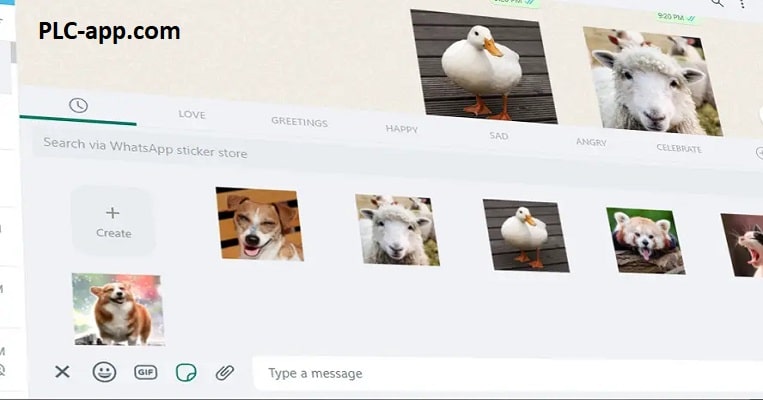
استیکر واتساپ محدودیت خاصی ندارد و هر چقدر که بخواهید می توانید داشته باشید!
10 نکته مهم در مورد استیکر واتساپ
مانند ایموجی ها، استیکرها نیز احساسات را بهتر از متن ساده منتقل می کنند. برخی از برچسب ها نیز دارای متن هستند، بنابراین شما دو مزیت را در یکی دریافت می کنید. استیکرهای واتساپ دارای ویژگی های خاص خود هستند. می توانید آنها را به موارد دلخواه اضافه کنید، آنها را گروه بندی کنید، و غیره. ما کار را برای شما انجام داده ایم.
در اینجا همه چیزهایی که باید در مورد نحوه استفاده از استیکرهای واتس اپ بدانید آمده است.
1. نحوه ارسال استیکر
برای ارسال استیکر، روی نماد ایموجی در کنار قسمت تایپ واتس اپ ضربه بزنید. قبلاً فقط گزینههای شکلک و GIF را در اینجا پیدا میکردید. اکنون در کنار GIF، نماد استیکر را مشاهده خواهید کرد. روی آن ضربه بزنید.
WhatsApp شما را به صفحه استیکر می برد. برای ارسال روی استیکر مورد نظرتان ضربه بزنید. استیکرها در انواع چت ها کار می کنند – چت فردی و گروهی.
2. استیکر واتساپ اخیراً استفاده شده را مشاهده کنید
مشابه ایموجی هایی که دارای بخش اخیراً مشاهده شده هستند، یکی را در استیکرها نیز دریافت می کنید تا موارد اخیر استفاده شده را ببینید. وقتی پانل برچسب را باز می کنید، برچسب های اخیراً استفاده شده اولین برگه در بالا است. نماد شبیه یک ساعت است.
3. استیکر واتساپ را به موارد دلخواه اضافه کنید
جدا از ویژگی ستاره که به شما امکان میدهد پیامهای فردی دلخواه را در واتساپ به شما امکان دهد، یک بخش دلخواه اختصاصی برای استیکرها نیز دریافت میکنید. برای دسترسی به آن، پنل استیکرها را باز کرده و روی نماد ستاره ضربه بزنید.
برای افزودن برچسب به بخش دلخواه، روی برچسب بسته برچسب ضربه بزنید و نگه دارید. سپس از منوی پاپ آپ گزینه Add را انتخاب کنید.
یا یک بار روی برچسب دریافتی یا ارسالی ضربه بزنید و از پنجره بازشو گزینه Add to Favorites را انتخاب کنید.
4. استیکرها را بر اساس احساسات مشاهده کنید
فقط در کنار نماد Favorites، نماد جعبه قلب را دارید. در اینجا دسته بندی استیکرها را بر اساس ایموجی های موجود در استیکرها پیدا خواهید کرد. شما بخش هایی مانند قلب، غمگین، شاد و غیره دارید. به عنوان مثال، در بخش شاد، برچسب هایی با چهره شاد دریافت می کنید.
5. برچسب های گروه بندی شده
هنگامی که چندین استیکر را به طور همزمان ارسال می کنید، WhatsApp به طور خودکار آنها را به صورت جفت گروه بندی می کند. هنگامی که استیکرها را ارسال کردید، بلافاصله جفت استیکر را نخواهید دید. باید چت را ترک کنید و دوباره آن را باز کنید.
در حالی که گروه بندی استیکرها باعث صرفه جویی در فضا در صفحه چت می شود، در حال حاضر، نمی توانید دو برچسب را با هم به صورت دستی ارسال کنید.
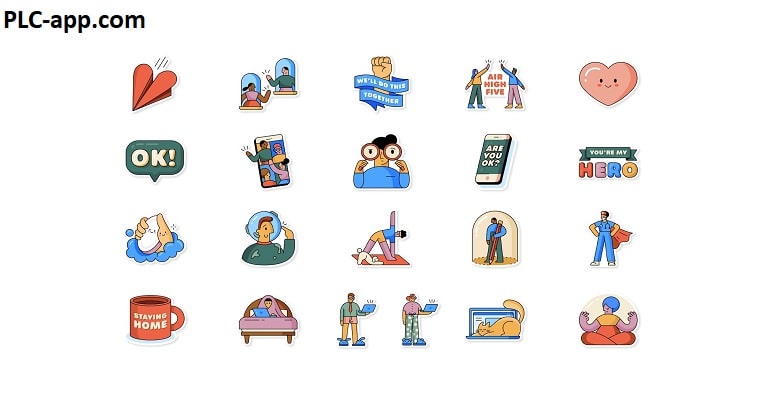
استیکر واتساپ بسیار دیر تر از استیکر های تلگرامی ساخته شده اما محبوبیت زیادی دارد
6. استیکرهای جدید اضافه کنید
به طور پیشفرض، تنها یک بسته استیکر از پیش نصب شده با WhatsApp ارائه میشود. اما این نباید شما را ناامید کند زیرا می توانید استیکرهای بیشتری از مجموعه WhatsApp اضافه کنید.
برای انجام این کار، صفحه استیکر را باز کنید و روی نماد افزودن در گوشه سمت راست بالا ضربه بزنید. در اینجا همه بسته های برچسب را پیدا خواهید کرد. روی نماد دانلود در کنار بسته ای که می خواهید دانلود کنید ضربه بزنید.
بیشتر بخوانید🚀🚀🚀🚀🚀🚀» پروکسی واتساپ
7. بسته استیکر واتساپ را از استیکرهای دریافتی نصب کنید
واتس اپ مجموعه قابل توجهی از استیکرها دارد. اگر کسی برای شما برچسبی ارسال کرد و شما آن را دوست داشتید، لازم نیست در هر بسته استیکر به دنبال آن بگردید. کافی است یک بار بر روی استیکر ضربه بزنید و گزینه مشاهده بسته استیکر را خواهید داشت. در صورتی که قبلاً آنها را دارید، میتوانید به بخش Favorites اضافه کنید.
8. استیکرهای نصب شده را مشاهده کنید
تمام استیکرهایی که دانلود کرده اید در زیر تب My Stickers ظاهر می شوند. برای دسترسی به آن، پانل استیکر را باز کنید. سپس روی نماد افزودن ضربه بزنید و به My Stickers بروید.
9. بستههای استیکر را دوباره سفارش دهید
اگر چندین بسته استیکر را دانلود کرده باشید، همه آنها برای استفاده در دسترس شما خواهد بود. می توانید آنها را به ترتیب دلخواه مرتب کنید.
برای انجام این کار، در قسمت My Stickers، استیکرها را با استفاده از نماد حرکت (چهار خطی) نگه داشته و بکشید تا ترتیب آنها را تغییر دهید. هنگامی که سفارش را تغییر دادید، بلافاصله روی صفحه برچسب اصلی منعکس می شود.
10. بسته های استیکر را حذف کنید
بسته برچسب خاصی را دوست ندارید؟ فقط آن را زباله کنید. برای انجام این کار، به بخش My Stickers بروید و روی نماد حذف در کنار بسته ای که می خواهید حذف کنید ضربه بزنید. در حالی که در حال حذف موارد هستید، در اینجا نحوه حذف دائمی یک گروه WhatsApp آورده شده است.
آیا نصب همه بستههای استیکر واتساپ ضروری است؟
خیر. فقط اگر میخواهید از یک بسته برچسب خاص استیکر ارسال کنید، باید آن را دانلود کنید. در غیر این صورت، برای مشاهده استیکرها، نیازی به نصب آن بسته برچسب خاص ندارید. به عبارت دیگر، می توانید تمام استیکرهای دریافتی را بدون دانلود بسته های استیکر آنها مشاهده کنید.






